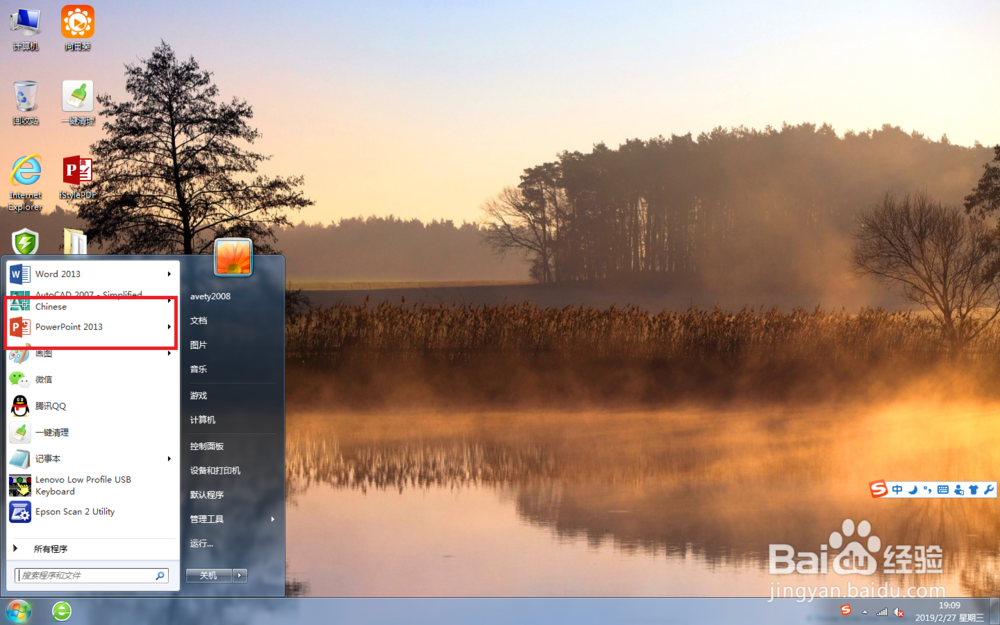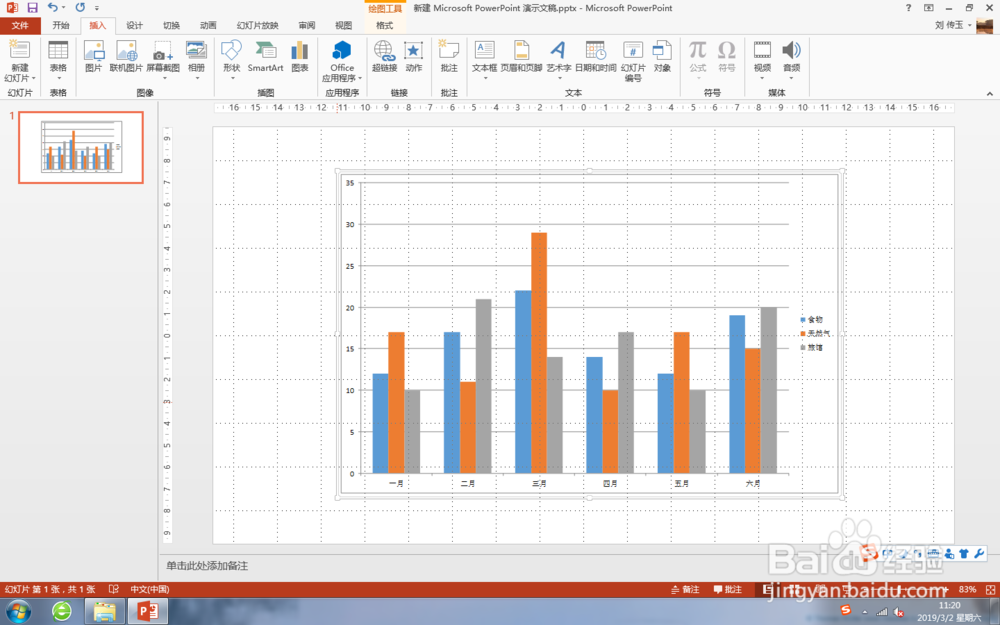PPT中插入Excel图表的教程
1、点击任务栏左下角的开始按钮,如图。
2、在列表中找到,power point 2013选项,点击,如图。
3、在弹出信息选择,空白演示文档,如图。
4、在工具栏上选择插入-对象,如图。
5、在列表中,选择Excel图表,勾选左边的新建,点击确定,如图。
6、查看数据源和图表,可以修改数据源进行调整图表,如图。
7、查看效果,如图。
声明:本网站引用、摘录或转载内容仅供网站访问者交流或参考,不代表本站立场,如存在版权或非法内容,请联系站长删除,联系邮箱:site.kefu@qq.com。
阅读量:51
阅读量:49
阅读量:75
阅读量:92
阅读量:31